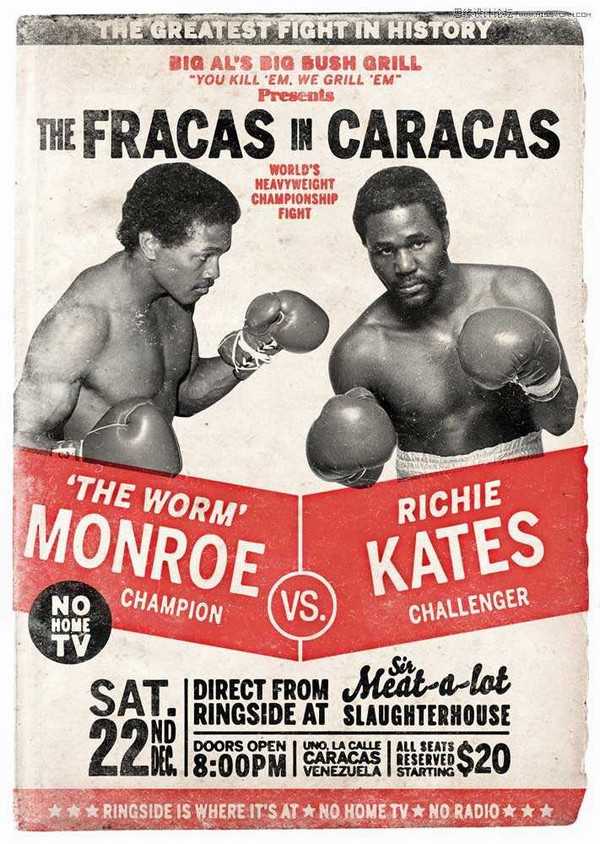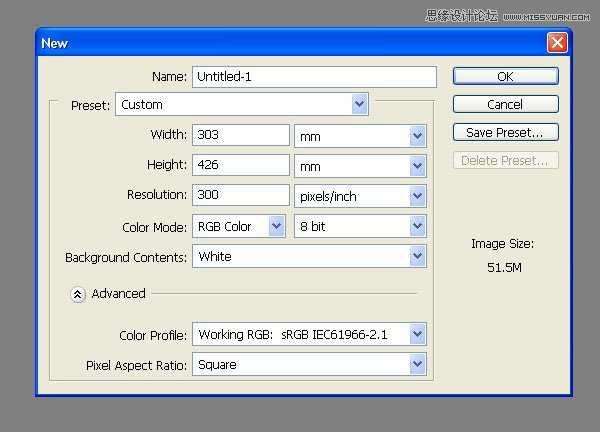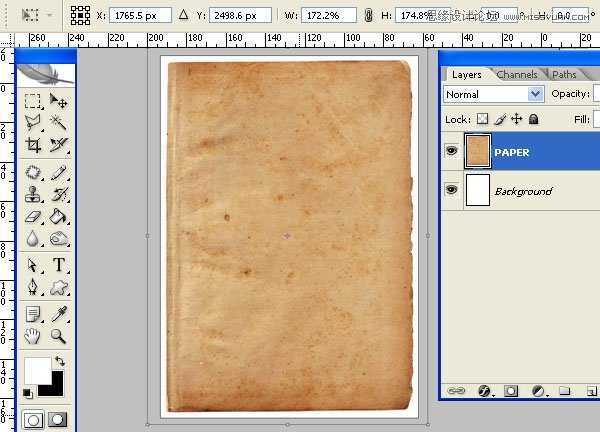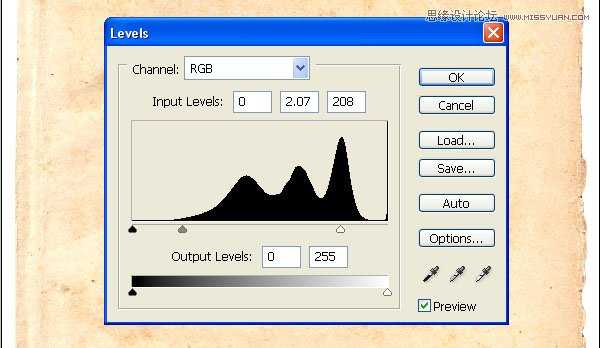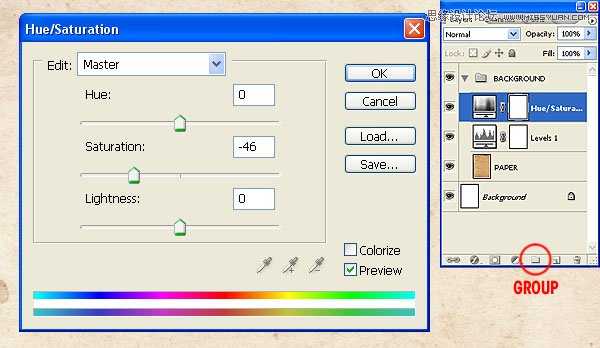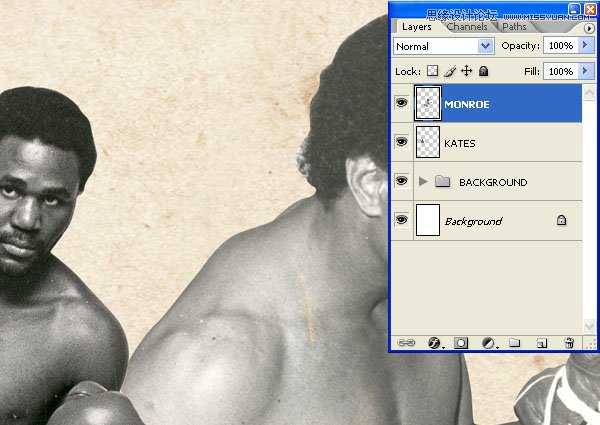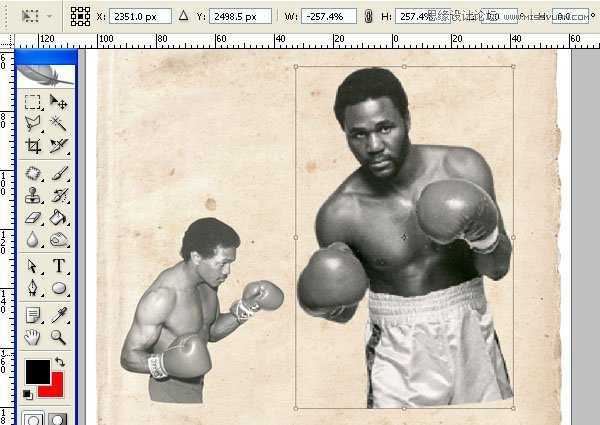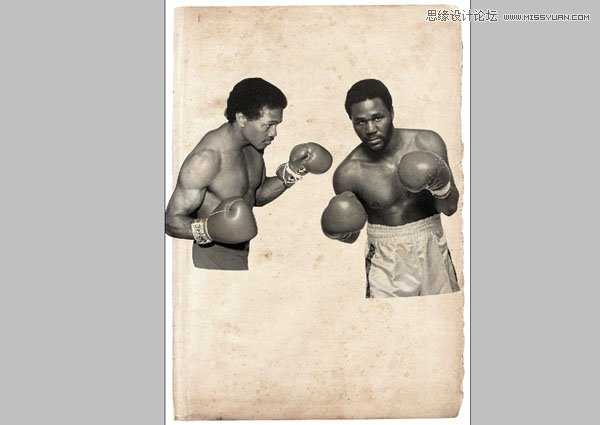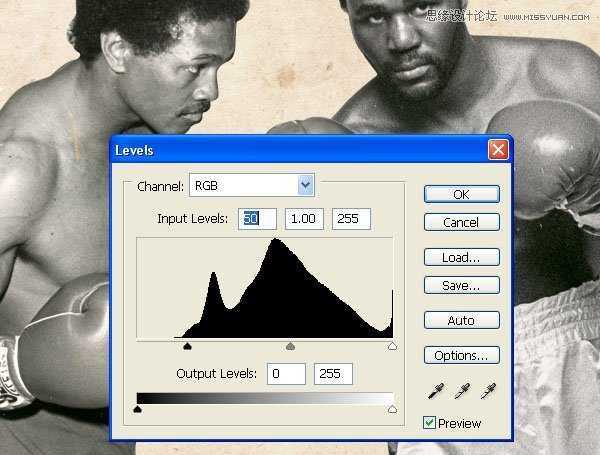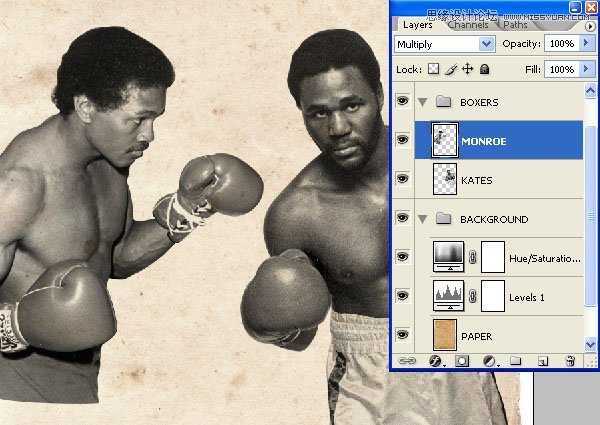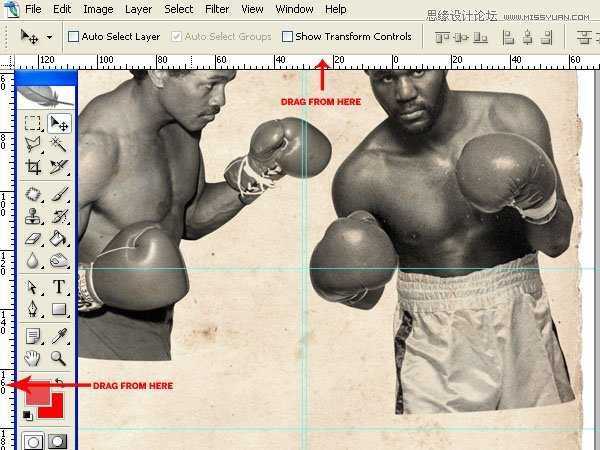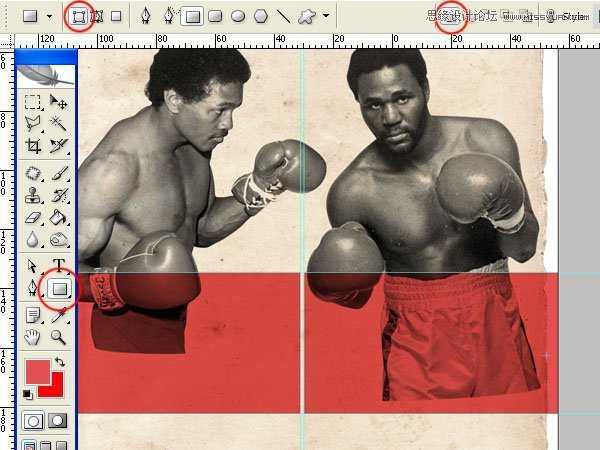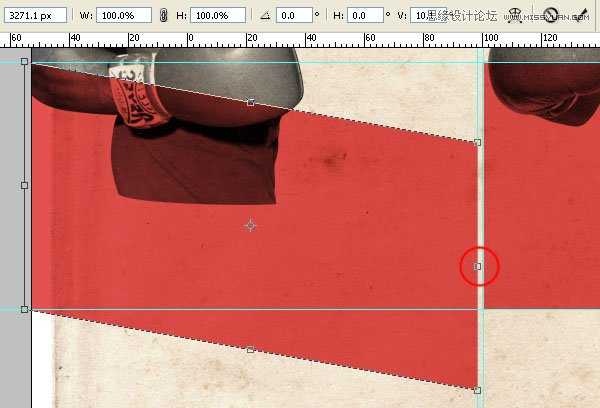这篇教程是教大家如何利用Photoshop设计数十年前复古风格的拳击海报方法,这篇教程很实用,对提高你的版式设计能力有很大的帮助,!很多大学生童鞋经常要给社团制作海报,却苦于会软件不会设计,今天的教程刚好,高难度操作少,基础知识多,作者还教你如何突出主要信息、提高设计感、塑造复古风格等等,30分钟教你完成一张高水准设计,推荐过来,一起来学习吧。
创建复古的效果没什么新奇的,但是模仿一张数十年前的海报时,需要注意的东西就多了。我们将尝试着做一张上世纪六十年代的拳击海报,开始吧,海报的模特有多个选择,挑养眼的就行,教程用到的字体木有打包,在电脑挑喜欢的就行。
第1步
在任何设计的最初,你都应该先考虑如何传达出你的信息。我们选用了A3纸张的海报模式,记住:当你在设计海报或者是别的什么用于打印的东西是,一定要留有出血位,范围大概是3至5毫米。
你最好在开始工作之前,先在手稿上绘制海报草图。虽然电脑可以帮助你不受约束地尝试各种可能的方案,但是它并不能帮助你找到合适的解决方式,也不能帮助你形成整体的思路。
第2步
对于这样风格的海报,我们需要一张旧纸张的素材。找一个你喜欢的,或者直接用我们给你提供的素材。将文件导入PS并且将它缩放至合适大小。
第3步
纸张应该是来自60年代的效果,它实际上不可能有我们现在看到的这样陈旧,所以我们需要新建一些调整图层来调整效果,我用了一个阈值调整。
以及颜色和饱和度调整。在你进一步设计之前,整理下你的图层是很有必要的。(编者注:给图层分组,可命名为:背景)
第4步
现在你可以依据你最初的草图设计来进行海报的制作了——这会大大加快你设计的进度,但是不要被你的草图所束缚了。只要你突然有了一些好创意,你就可以在电脑上试试它们。
我找到了两张职业拳击手的特写照片。你要是身材够好,自己拍吧。
在教程中,我为了便于称呼图层,分别给这两个帅哥起了名字,Monroe和Kates。在60年代,那时候肯定没有现在这样的计算机啦,所以他们的海报都是手工制作的。为了向伟大的设计师们致敬,我们需要对这两人的照片做一些处理。我们使用钢笔工具来确定拳击手们的轮廓,就好像这两个人的照片是从哪儿剪下来的一样。
第5步
将他们拖入我们的PS文件,然后缩放到合适的大小。使用阈值调整图层来使得这两个拳击手的色调看起来差不多一致,它们需要相同的曝光。降低两位拳击手的饱和度,并将图层的混合模式调整为正片叠底。
第6步
打开视图菜单下的标尺选项。设立横向和纵向的参考线各两条。我将水平方向上的参考线分别树立在224mm和305mm处,纵向方向上的参考线放在146.6mm和147mm处。
选择矩形工具,将它的模式设置为形状而非路径。将前景色设置为#e45050并按如图所示方式绘制两个矩形。我们不能使用饱和度太高的颜色,因为那是打印不出来的。将图层的混合模式设置为正片叠底。
选择左边的矩形并调用自由变换工具。按住Ctrl和Shift键同时鼠标点击矩形右侧中间的小方框并向下拖动,将矩形变形为如图所示的样子,对右边的矩形进行类似的操作。
上一页12 3 下一页 阅读全文
Photoshop,拳击海报
免责声明:本站文章均来自网站采集或用户投稿,网站不提供任何软件下载或自行开发的软件! 如有用户或公司发现本站内容信息存在侵权行为,请邮件告知! 858582#qq.com
RTX 5090要首发 性能要翻倍!三星展示GDDR7显存
三星在GTC上展示了专为下一代游戏GPU设计的GDDR7内存。
首次推出的GDDR7内存模块密度为16GB,每个模块容量为2GB。其速度预设为32 Gbps(PAM3),但也可以降至28 Gbps,以提高产量和初始阶段的整体性能和成本效益。
据三星表示,GDDR7内存的能效将提高20%,同时工作电压仅为1.1V,低于标准的1.2V。通过采用更新的封装材料和优化的电路设计,使得在高速运行时的发热量降低,GDDR7的热阻比GDDR6降低了70%。